Veri kaybı olmadan iPhone / iPad / iPod'u yedekleyin ve geri yükleyin.
İPhone Hatırlatıcıları Yedeklemek İçin 2 Yararlı Çözümler
 Yazar: Boey Wong / 20 Ocak 2021 16:00
Yazar: Boey Wong / 20 Ocak 2021 16:00Bana önemli bir şeyi hatırlatmak için hatırlatma alarmı kurdum ve hatırlatıcılarımın bir kopyasını almak istiyorum. Ama nasıl yapacağımı bilemiyorum, lütfen yardım et!
Hatırlatmalar iOS için vazgeçilmez bir uygulamadır. İnsanlar önemli olayları hatırlatmak için kullanırlar. Ayrıca bir hatırlatıcı listesi oluşturabilir ve başkalarıyla paylaşabilirsiniz. Bir listeyi paylaştığınız kişi listeyi görüntüleyebilir, hatırlatıcı ekleyebilir, öğeleri silebilir ve öğeleri tamamlandı olarak işaretleyebilir.
Şimdi iOS yedekleme aracını şimdi alın!
Bir şeyleri önceden aramak, bir yol aramaktan daha iyidir. hatırlatıcıları kurtar silindikten veya kaybolduktan sonra.
Hatırlatıcılarınızı iPhone'da kaybettiyseniz ve geri almak isterseniz, kullanmanızı öneririm FoneLab iPhone Veri Kurtarma.
Cihazınızı doğrudan kaybolan veriler için tarayabilir ve bunları bilgisayara geri yükleyebilir. Silinen veya kaybolan hatırlatıcıların, notların, fotoğraf mesajlarının, rehberin, arama kayıtlarının, uygulama verilerinin, WhatsApp'ın, belgelerin vb. Kurtarılması yazılım tarafından desteklenir.
Şimdi hatırlatıcıların nasıl yedekleneceği ile ilgili konuya geri dönelim. İki yöntemle ele alınacaksınız:

Rehber Listesi
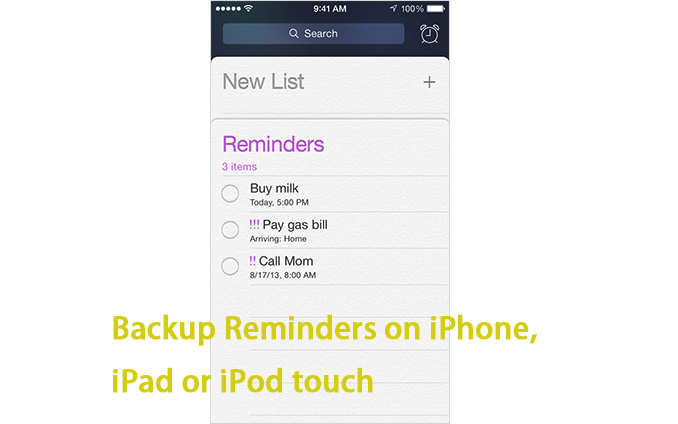
1. İCloud'a Yedekleme Hatırlatıcıları
İPhone hatırlatıcılarınızın yedeğini almak için akla gelen ilk seçenek iCloud'u kullanmak değil mi?
İCloud, Apple'ın ücretsiz bir bulut depolama hizmetidir ve ağa bağlandığında, şarj edildiğinde ve ekran kilitliyken iOS aygıtını otomatik olarak yedeklemenizi sağlar. Tabii ki, istediğiniz zaman manuel bir yedekleme yapmanızı da sağlar.
İPhone hatırlatıcılarını iCloud üzerinden yedeklemek için şu adımları izleyin:
1. AdımMyCAD'de yazılım Güncelleme ye git Ayarlar ve Apple Kimliğinize dokunun.
2. Adımbulmak iCloud ve üzerine dokunun.
3. AdımAnahtarı Hatırlatmalar iCloud, hatırlatıcılarınızı iPhone, iPad veya iPod'a bulutta yükleyecektir.
4. AdımWindows kullanıcıları için, hatırlatıcıları sayfasını ziyaret ederek görüntüleyebilirsiniz. iCloud.com bilgisayarınızda.
5. AdımMac kullanıcıları için tıklayın sistem Tercihleri - iCloud - Seç Hatırlatmalar Mac'lerde hatırlatıcıları görüntülemek için Hatırlatmalar app.
Hatırlatıcıları etkinleştirdikten sonra, iPhone'unuzu elle iCloud'a yedekleyebilirsiniz. Ayarlar - iCloud - iCloud Yedekleme - Aç iCloud Yedekleme - Üzerine dokunun Şimdi yedekle.
Veya cihazınız prize takılıyken, Wi-Fi'ye bağlı, kilitliyken bir süre bekleyin ve iCloud, içeriğinizi otomatik olarak iCloud hesabınıza yedekleyecektir.
İCloud yedeklemesini aldığınızda, yedeklenmiş hatırlatıcılar, iCloud yedeklemesinde yer alan diğer verilerle birlikte iPhone'unuza geri yüklenir.
2. Hatırlatıcıları Yedeklemek için FoneLab iOS Veri Yedekleme ve Geri Yükleme'yi kullanın
Hatırlatıcıları yedeklemek için başka bir seçenek kullanmaktır. FoneLab iOS Veri Yedekleme ve Geri Yükleme. Kullanımı çok kolaydır. Bununla beraber, iOS verilerini seçici ve esnek bir şekilde yedekleyebilir ve geri yükleyebilirsiniz.
Verilerinizi iPhone, iPad veya iPod touch'ta tek bir tıklamayla yedekleyebilir ve hatta güvenliğiniz için bir parola ile yedeklemenizi şifreleyebilirsiniz.
FoneLab, iPhone / iPad / iPod'u veri kaybı olmadan yedeklemenizi ve geri yüklemenizi sağlar.
- İOS verilerini kolayca PC'nize / Mac'inize yedekleyin ve geri yükleyin.
- Verileri yedeklerden geri yüklemeden önce verileri önizleyin.
- Seçmeli olarak iPhone, iPad ve iPod touch verilerini yedekleyin ve geri yükleyin.
Hatırlatıcılarınızı şimdi bilgisayara yedeklemek için küçük öğreticiyi izleyin.
1. AdımYazılımı bilgisayarınıza yukarıdaki bağlantıyı kullanarak indirin ve kurun. İşlem tamamlandıktan sonra yazılım otomatik olarak başlayacaktır. Seçmek iOS Veri Yedekleme ve Geri Yükleme Arayüzden.

2. AdımİPhone'unuzu bilgisayara bağlayın. Ardından, açılırsa, cihazınızın ana ekranında Güven'e dokunun.
3. AdımKlinik iOS Veri Yedekleme bu bölümde.

4. AdımSeçebilirsiniz Şifreli yedekleme Yedek dosyalarınızı şifre ile korumak istiyorsanız. Veya sadece seçin Standart yedekleme harekete geçmek için.

5. AdımYedeklemek istediğiniz veri türünü seçmenizi sağlar. Tüm verileri yedeklemek istiyorsanız, yanındaki kutuyu işaretlemeniz yeterlidir. Tümünü Seç alt soldaki seçenek. Hatırlatıcıları yedeklemek için, yalnızca önündeki kutuyu işaretleyin. Hatırlatmalar.

6. AdımTıkla Başlama ve bunun için bekleyin.

Bitti! destekleniyorsun iPhone takvimini yedekle, arama kayıtları, rehber, SMS, fotoğraflar, notlar, sesli posta, Safari yer imleri ve tarihçe, video, vb. Arama Yapınız. Herhangi bir sorunuz varsa lütfen bize bildirin.
